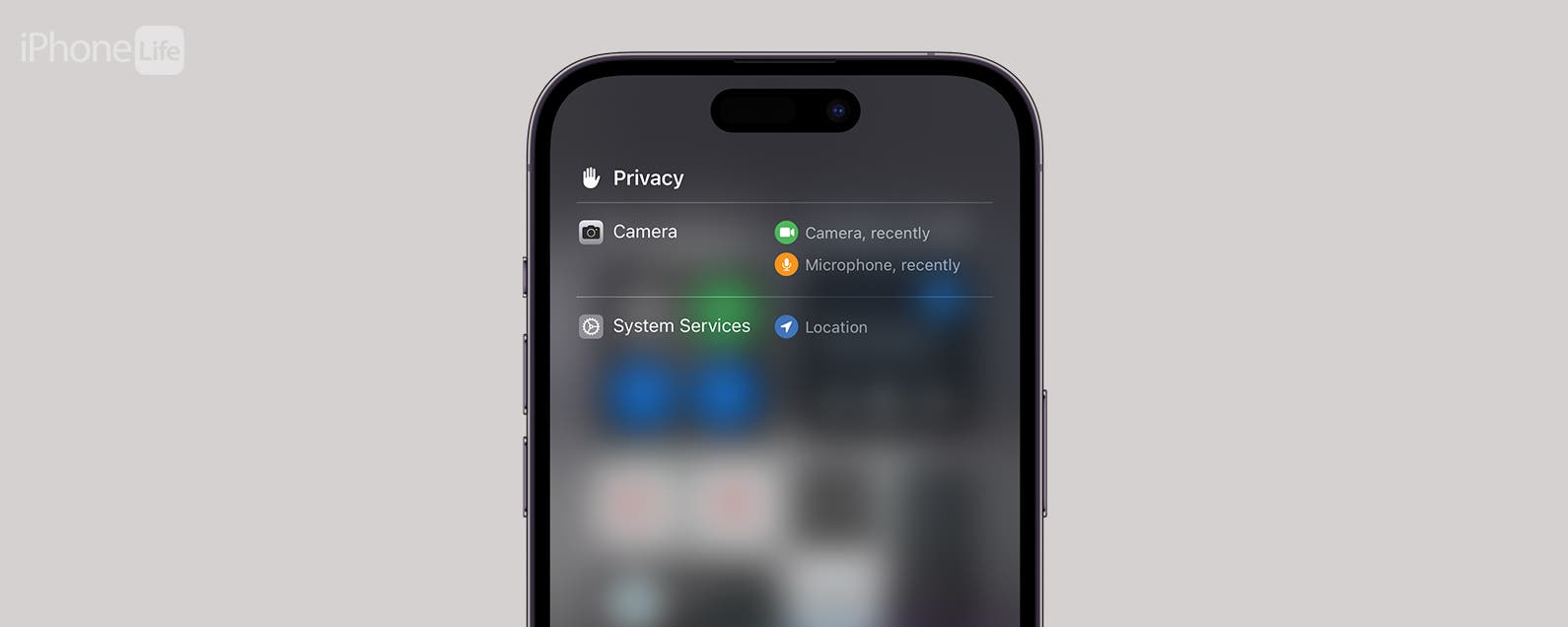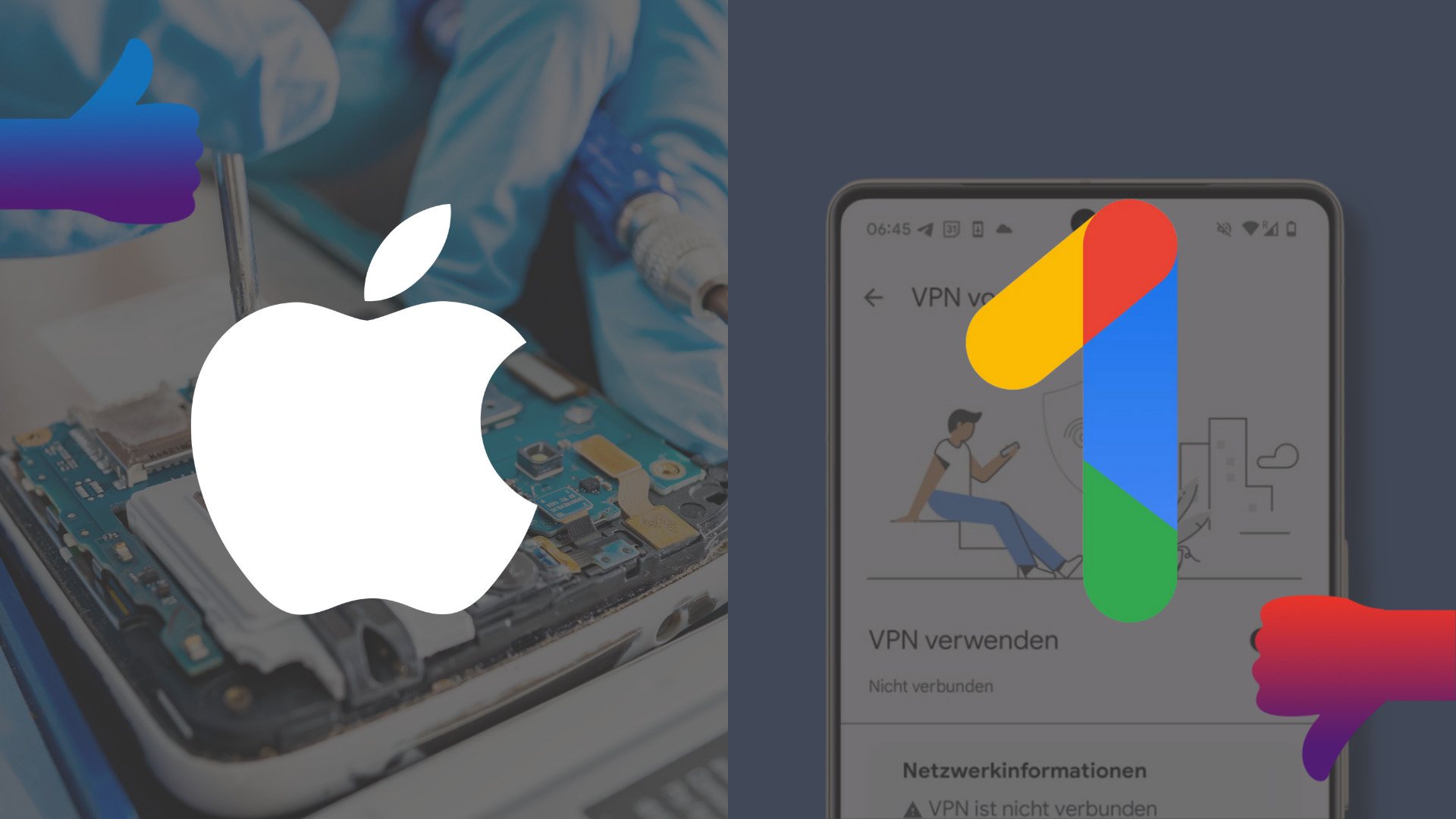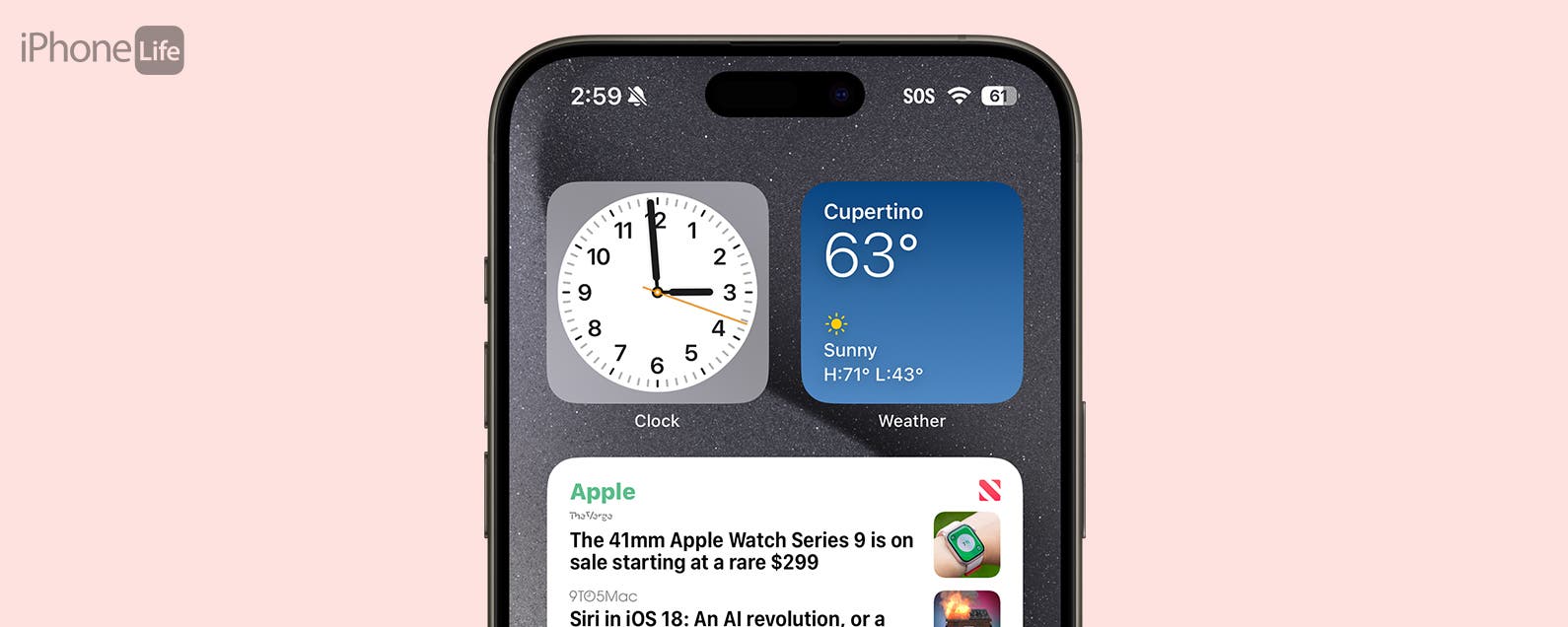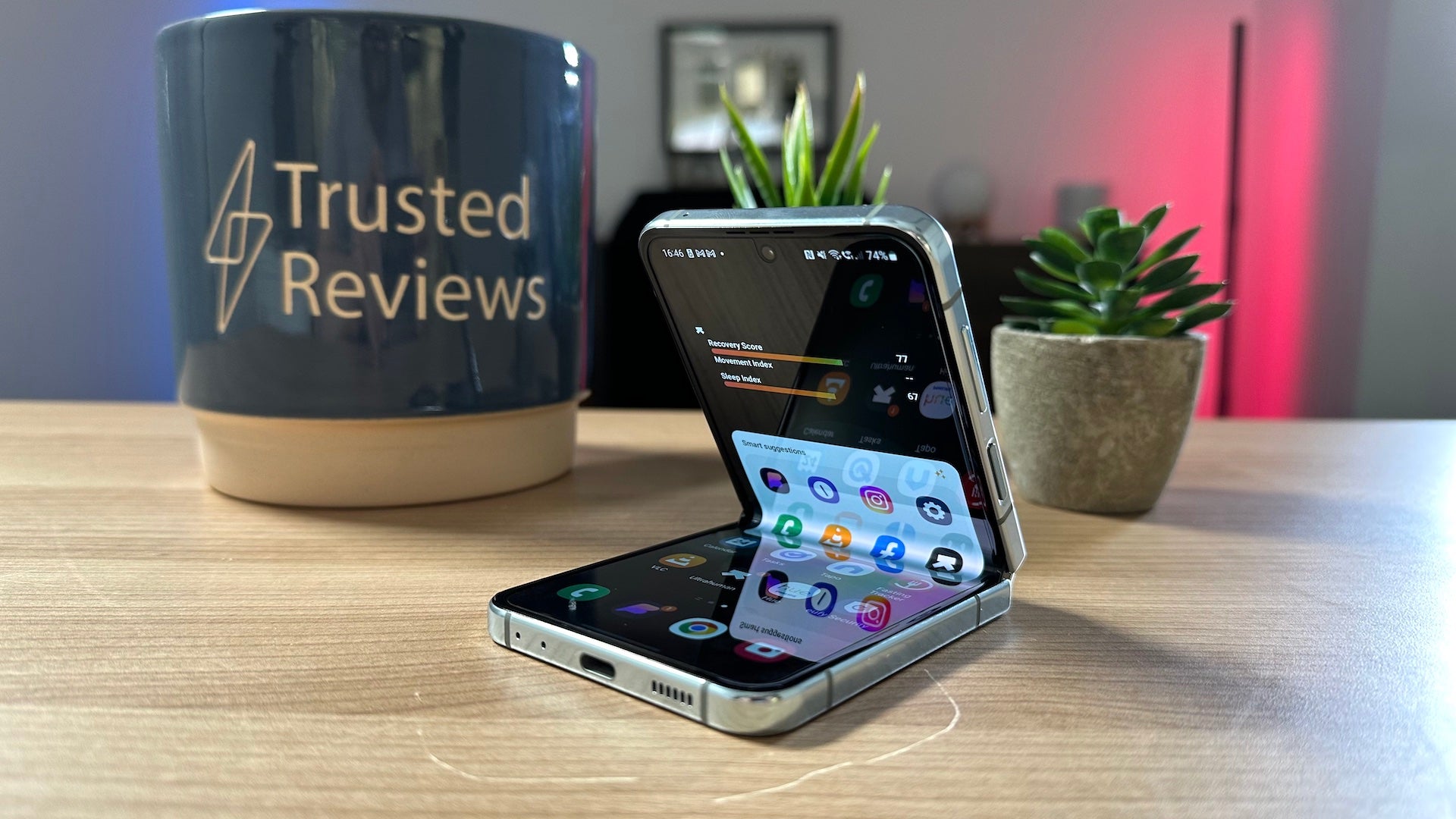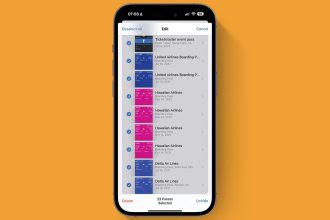Erfahren Sie, wie Sie den Schlaf auf Ihrer Apple Watch verfolgen, den Rückgang der Schlafherzfrequenz verstehen und andere wertvolle Schlafmetriken entdecken.
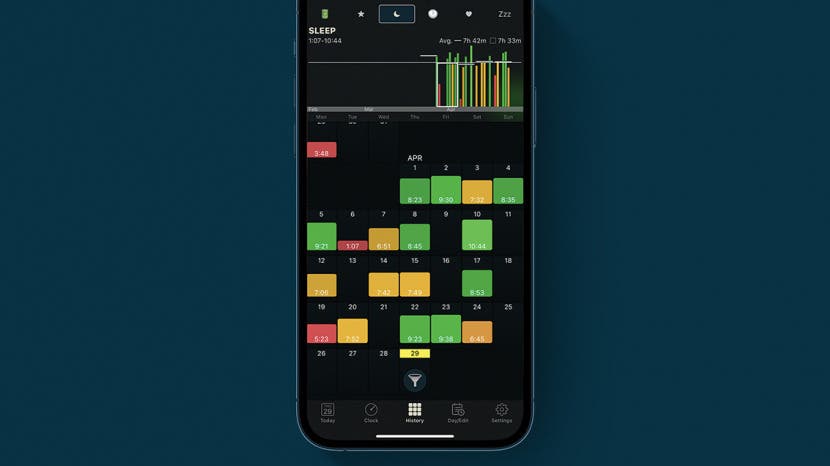
Wenn Sie Ihre Apple Watch zur Gesundheitsüberwachung nutzen möchten, sollten Sie die Schlafüberwachung einrichten. Wir zeigen Ihnen, wie Sie die Schlaffunktion der Apple Watch nutzen und Ihr Schlafdiagramm analysieren, um eine gesunde Schlafenszeitroutine zu erstellen. Außerdem geben wir Ihnen eine Aufschlüsselung verschiedener Schlafzyklus-Apps sowie meine persönliche Auswahl der besten Schlaf-App für Ihre Apple Watch.
Bezüglich: Die 10 besten Gesundheits- und Fitness-Apps für Körper und Geist
Springen zu:
- Schlaf-Tracking-Funktionen der Apple Watch
- So richten Sie die Schlafverfolgung auf der Apple Watch ein
- Wo Sie Ihr Schlafdiagramm finden
- So bearbeiten Sie Alarmtöne und Haptik der Apple Watch
- Beste Schlaf-Tracker-Apps
Schlaf-Tracking-Funktionen der Apple Watch
Es gibt eine ganze Reihe schlafbezogener Funktionen, die Ihre Apple Watch ausführen kann. Diese beinhalten:
- Schlafziele, die Ihnen helfen, die richtige Anzahl an Stunden zu schlafen
- Erinnerungen daran, dass Sie sich fürs Bett fertig machen sollten, um sicherzustellen, dass Sie ausreichend Schlaf bekommen
- Eine Auswahl an Alarmtönen und Haptiken für einen guten Start in den Morgen
- Der Schlafmodus hilft Ihnen, sich zu entspannen und Ablenkungen zu vermeiden, bevor Sie ins Heu gehen
- Vitalwerte und Bewegungsverfolgung, um zu messen, wie erholsam Ihr Schlaf ist
Sie können all dies in der Health-App verwalten, sobald Sie die Nachverfolgung eingerichtet haben. Um mehr zu erfahren, beispielsweise wie Sie Ihre Atmung im Schlaf mit Ihrer Apple Watch verfolgen können, melden Sie sich für unseren kostenlosen Newsletter „Tipp des Tages“ an.
So richten Sie die Schlafverfolgung auf der Apple Watch ein
Sie benötigen keine ausgefallenen Apps, um Ihren Schlaf zu überwachen, da der integrierte Schlafmonitor der Apple Watch mit der Health-App auf Ihrem iPhone synchronisiert wird. Um die Schlafverfolgung auf einer Apple Watch einzurichten, führen Sie die folgenden Schritte aus.
- Öffne das Gesundheits-App auf Ihrem iPhone.
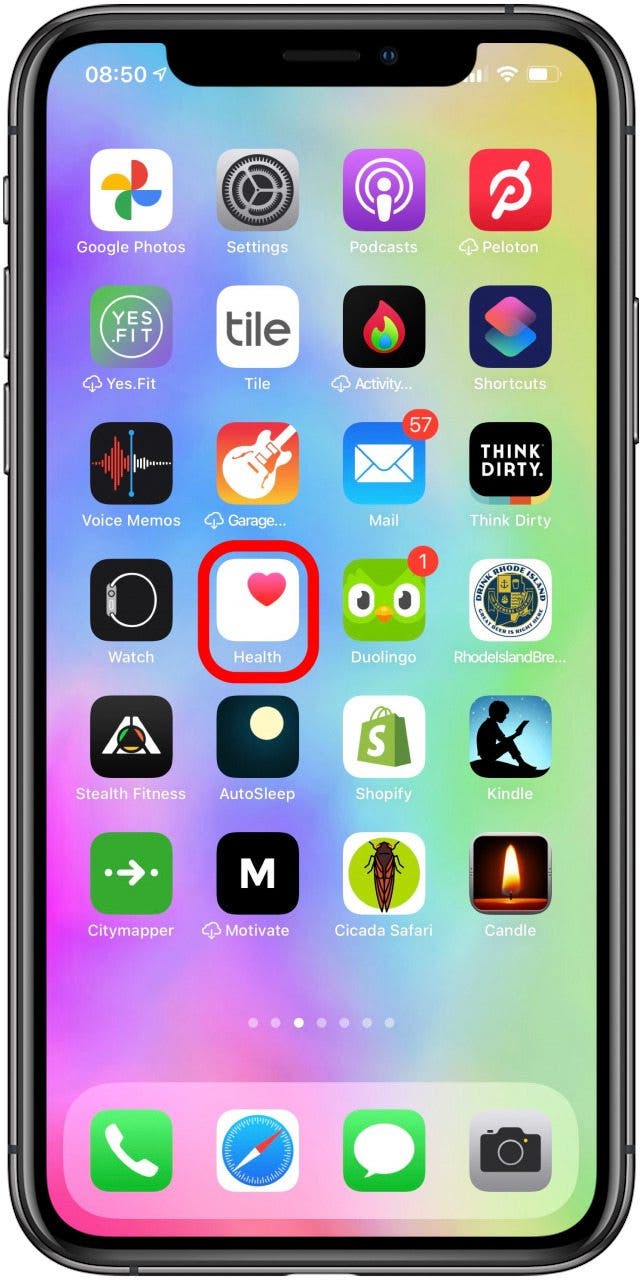
- Klopfen Schlafen.
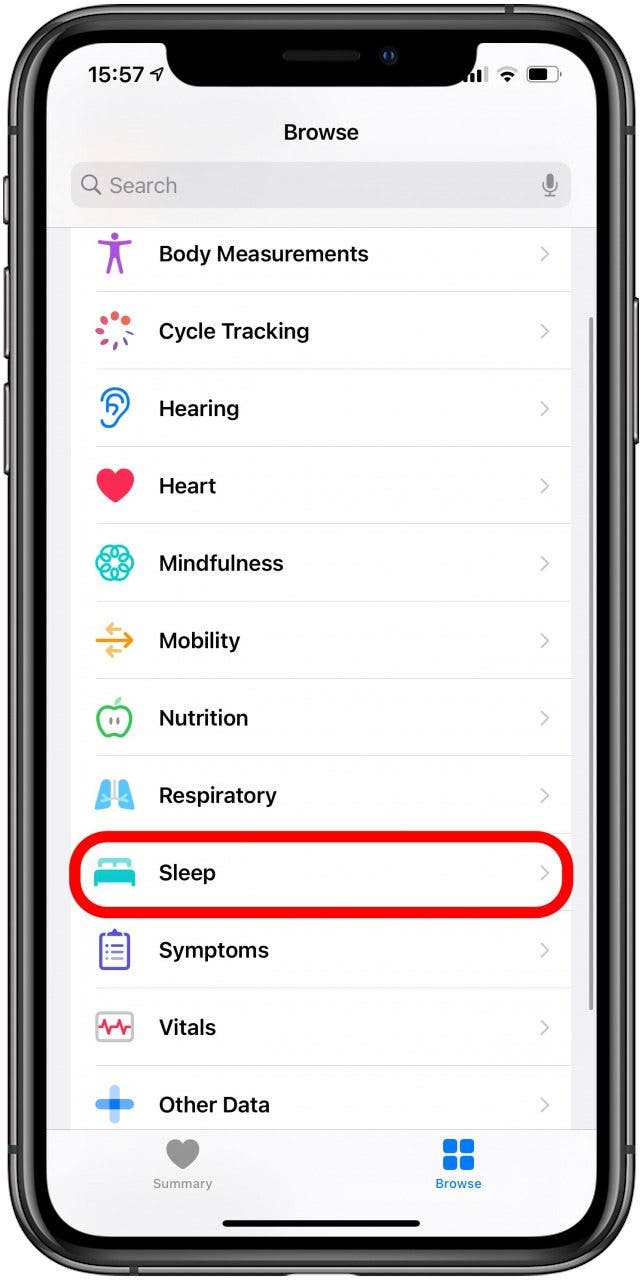
- Klopfen Loslegenund tippen Sie dann auf Nächste.
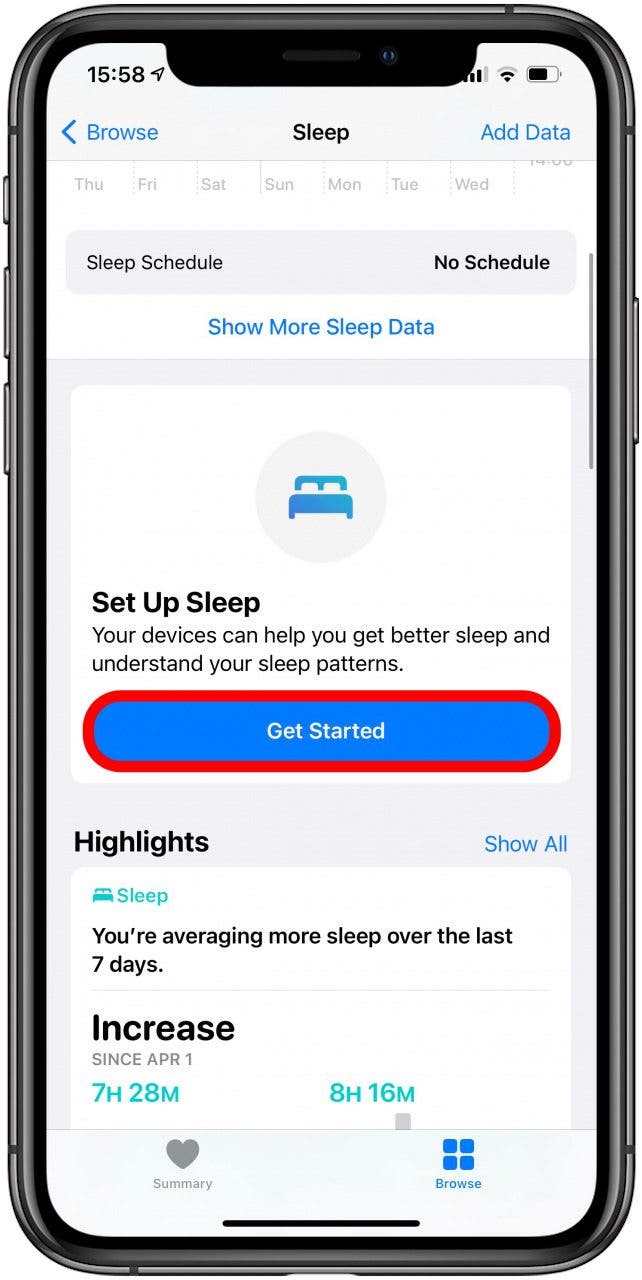
- Legen Sie mit dem ein Schlafziel fest Plus Und Minus Symboleund tippen Sie dann auf Nächste.
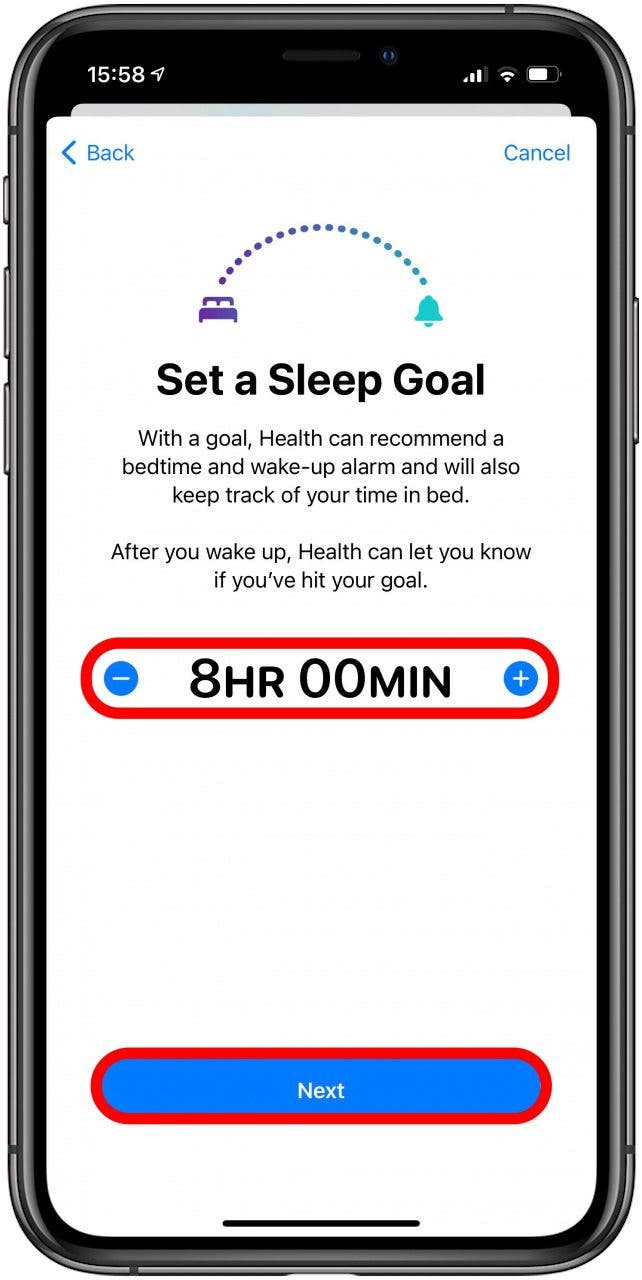
- Richten Sie Ihren Zeitplan ein, indem Sie die ziehen Bett-Symbol zu Ihrer bevorzugten Schlafenszeit und dem Alarmsymbol zu Ihrer bevorzugten Weckzeit.
- Sie können auch die Tage für diesen Zeitplan auswählen und für bestimmte Wochentage einen anderen Zeitplan festlegen.
- Klopfen HinzufügenDann Nächste.
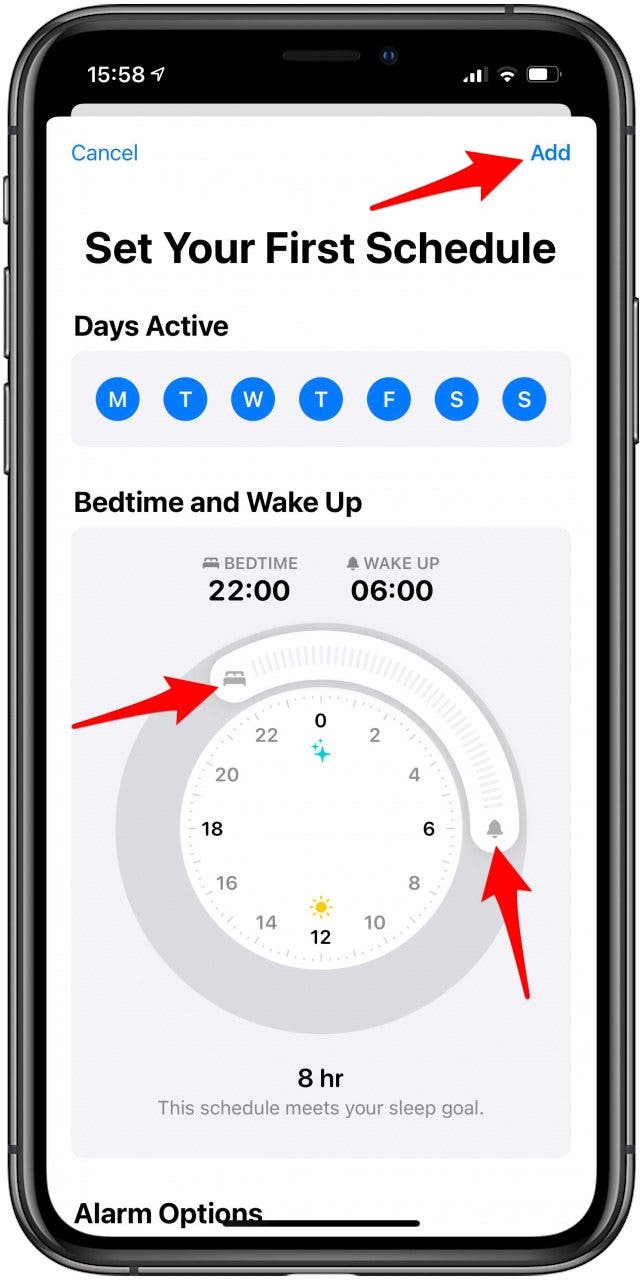
- Klopfen Aktivieren Sie den Schlafmodus um „Bitte nicht stören“ automatisch zur geplanten Schlafenszeit einzuschalten.
- Sie können auch tippen Überspringen um diesen Schritt zu überspringen.
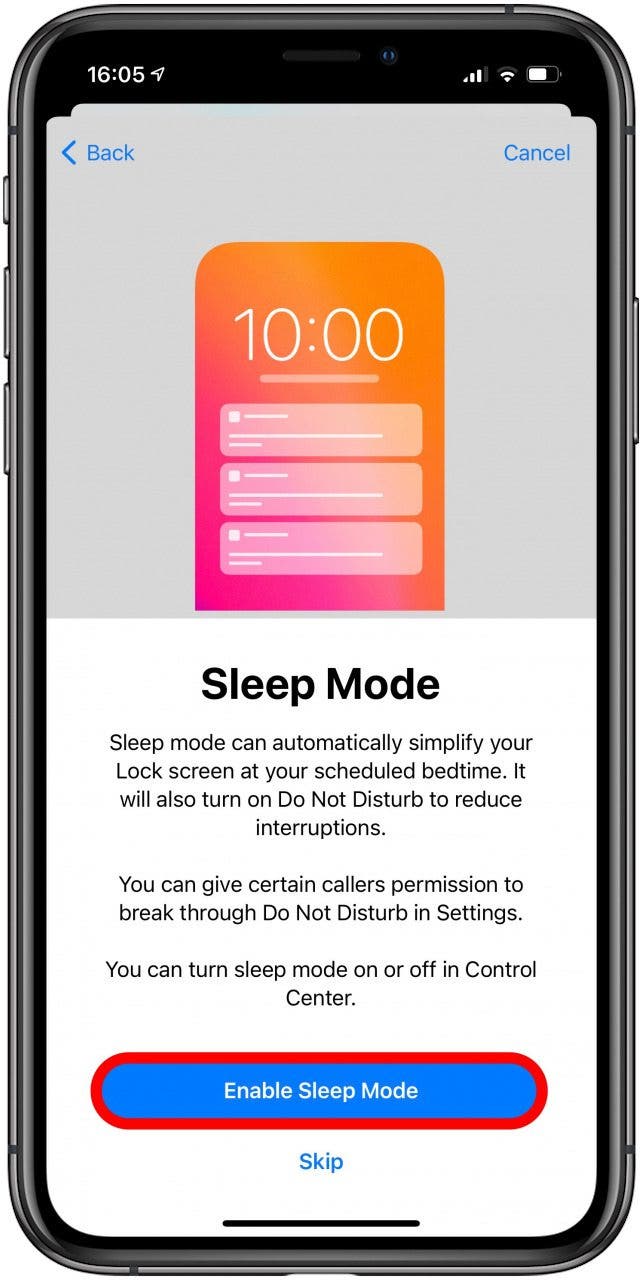
- Klopfen Ermöglichen um den Schlaf mit der Apple Watch zu verfolgen, und tippen Sie dann auf Erledigt.
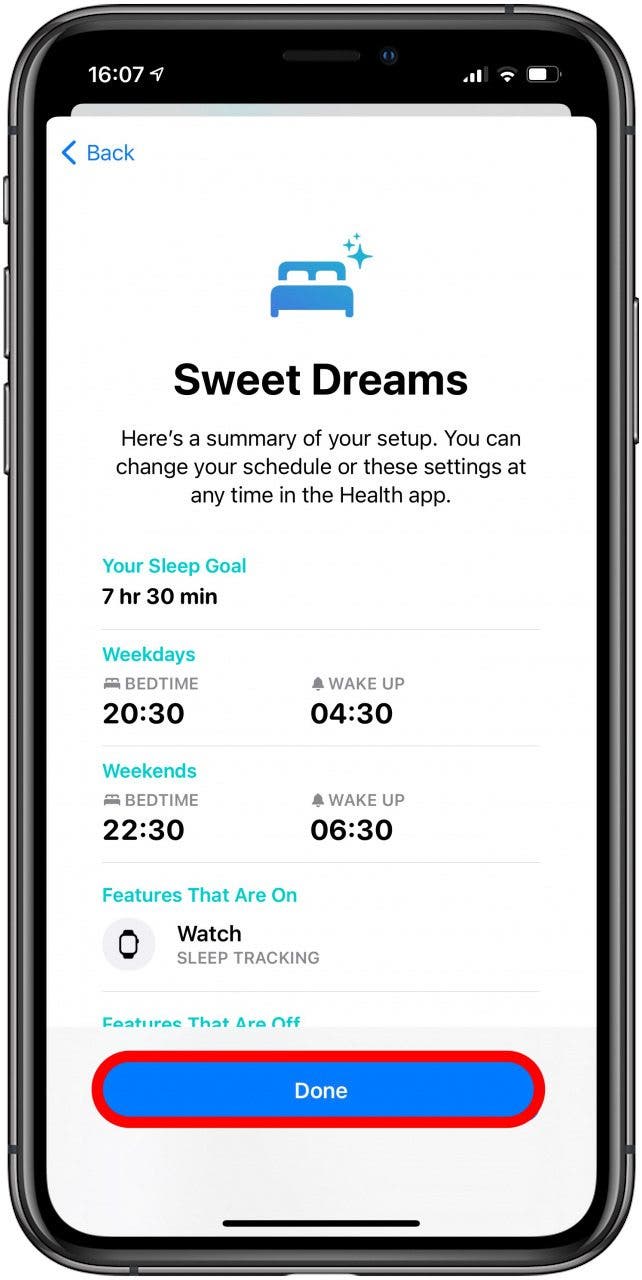
Sobald dies eingerichtet ist, müssen Sie nur noch mit eingeschalteter Apple Watch in den Ruhezustand gehen, den Rest erledigt die App. Stellen Sie sicher, dass Ihre Uhr zu mehr als 30 Prozent aufgeladen ist, da sonst der Akku mitten in der Nacht leer werden könnte.
Wo Sie Ihr Apple Watch-Schlafdiagramm finden
Der Schlaf-Tracker der Apple Watch stellt alle Ihre Schlafstatistiken in einem leicht verständlichen Diagramm dar. Außerdem wird es nach einzelnen Tagen aufgeschlüsselt, um zu sehen, wann Sie zu Bett gehen und aufwachen. Anhand der gesammelten Daten können Sie sogar Ihre durchschnittliche Schlafdauer sehen!
So sehen Sie Ihr Schlafdiagramm:
- Öffne das Gesundheits-App auf Ihrem iPhone.
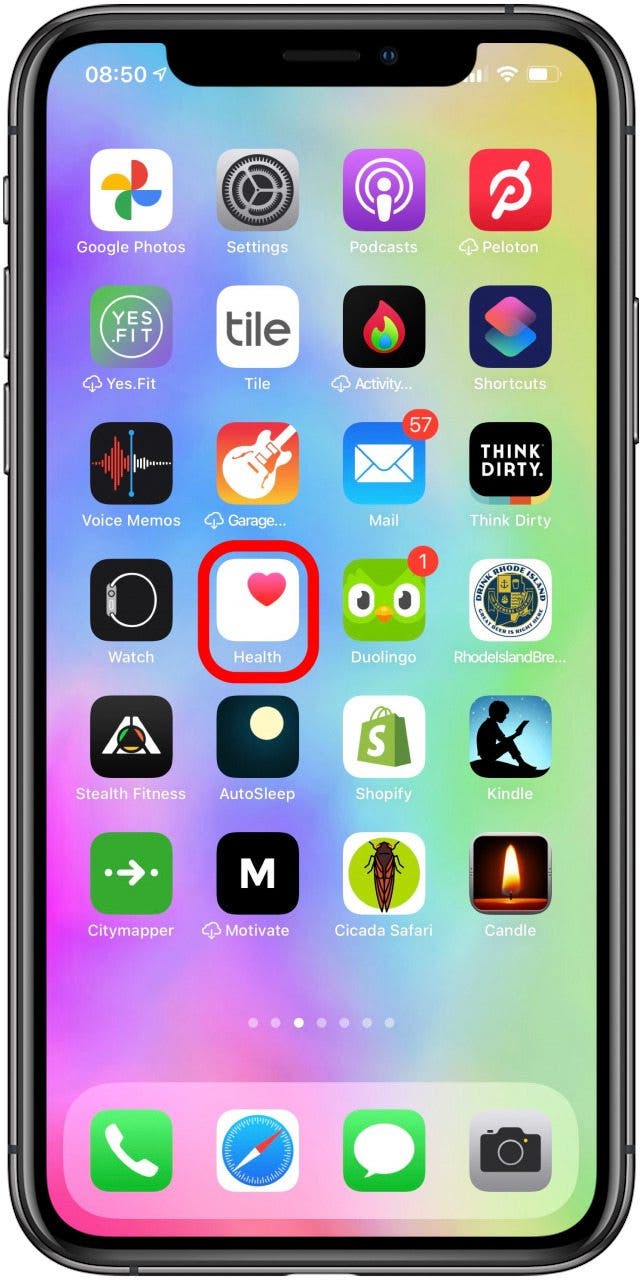
- Klopfen Schlafen.
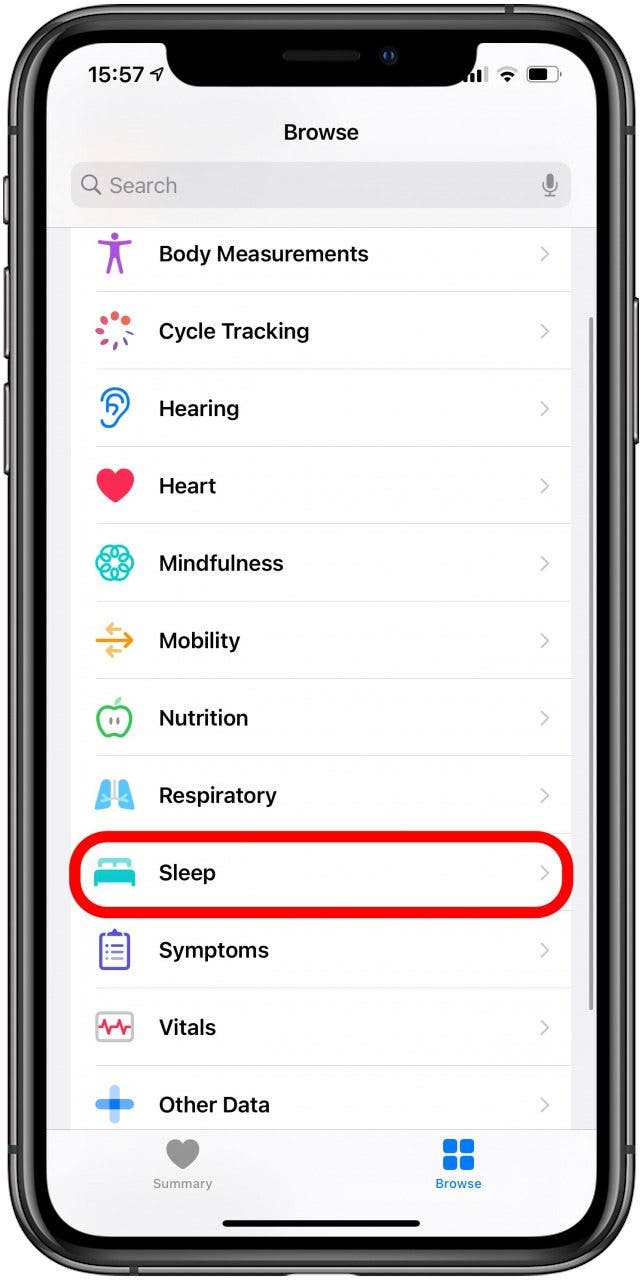
- Klopfen Weitere Schlafdaten anzeigen.
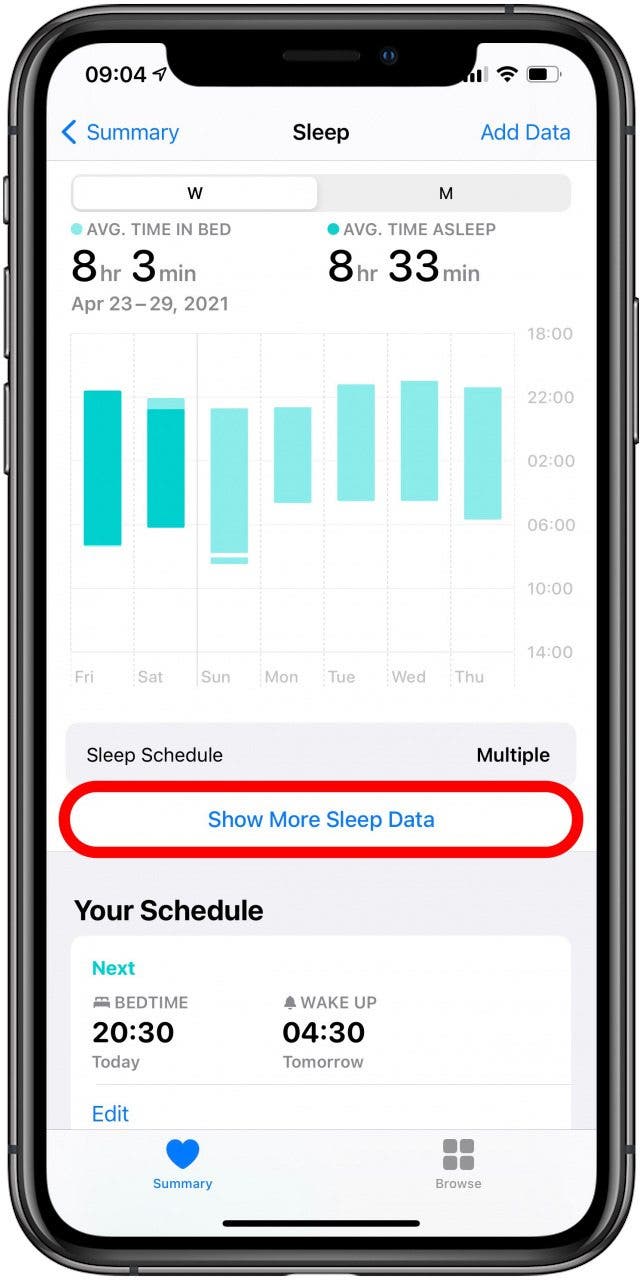
- Sie sehen nun einen detaillierteren Bildschirm, der das Schlafdiagramm und andere Informationen enthält.
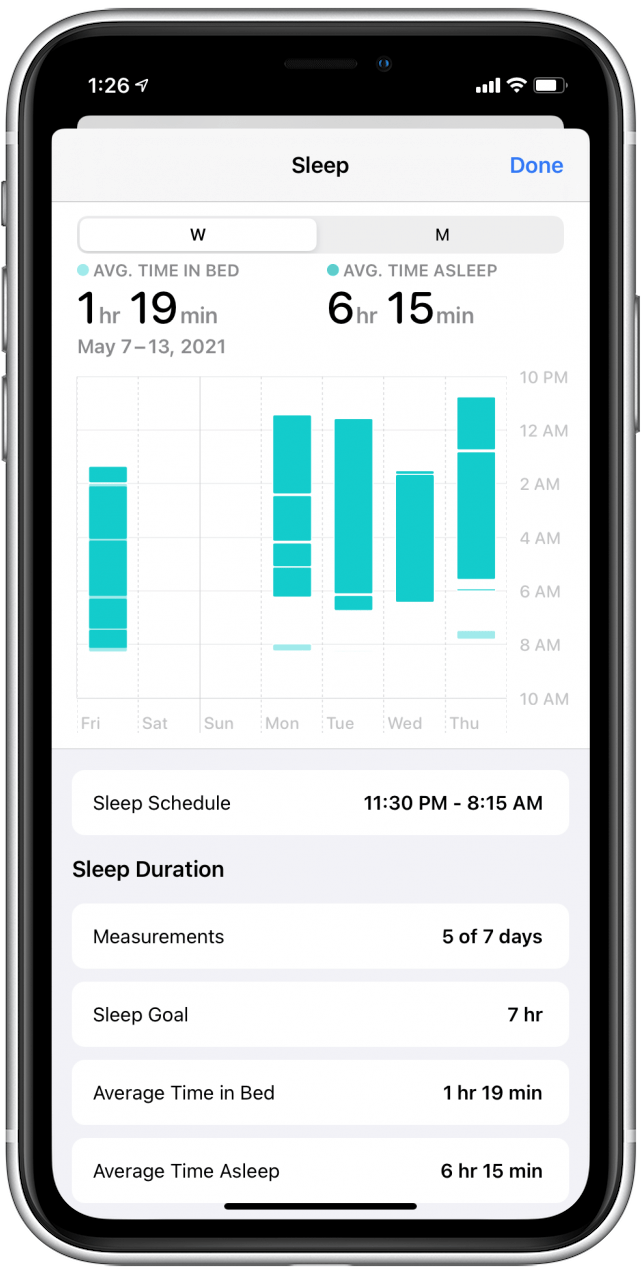
Selbst wenn Sie nicht in Ihrer Apple Watch schlafen, wird die Zeit, in der Ihre Uhr ausgeschaltet ist und aufgeladen wird, als Zeit im Bett aufgezeichnet. Allerdings wird die Uhr an den Tagen, an denen Sie sie trugen, einen dunkleren Blauton haben, während sie an den Tagen, an denen Sie sie nicht trugen, hellblau sein wird.
So bearbeiten Sie Alarmtöne und Haptik der Apple Watch
Wir alle haben individuelle Vorlieben, wie wir am besten aufwachen. Ihre Apple Watch bietet Haptik, eine einzigartige kinetische Möglichkeit, durch Vibrationen mit Ihnen zu kommunizieren. Diese können je nach Wunsch auf unterschiedliche Intensitäten und Rhythmen eingestellt werden.
- Öffne das Gesundheits-App auf Ihrem iPhone.
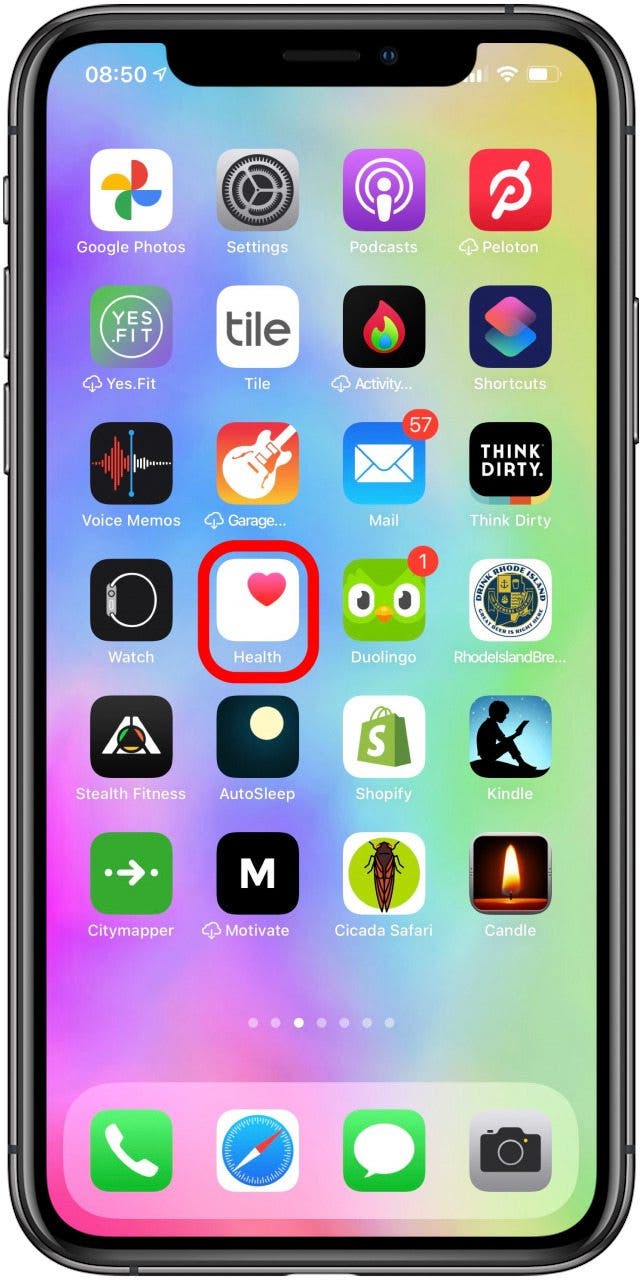
- Klopfen Schlafen.
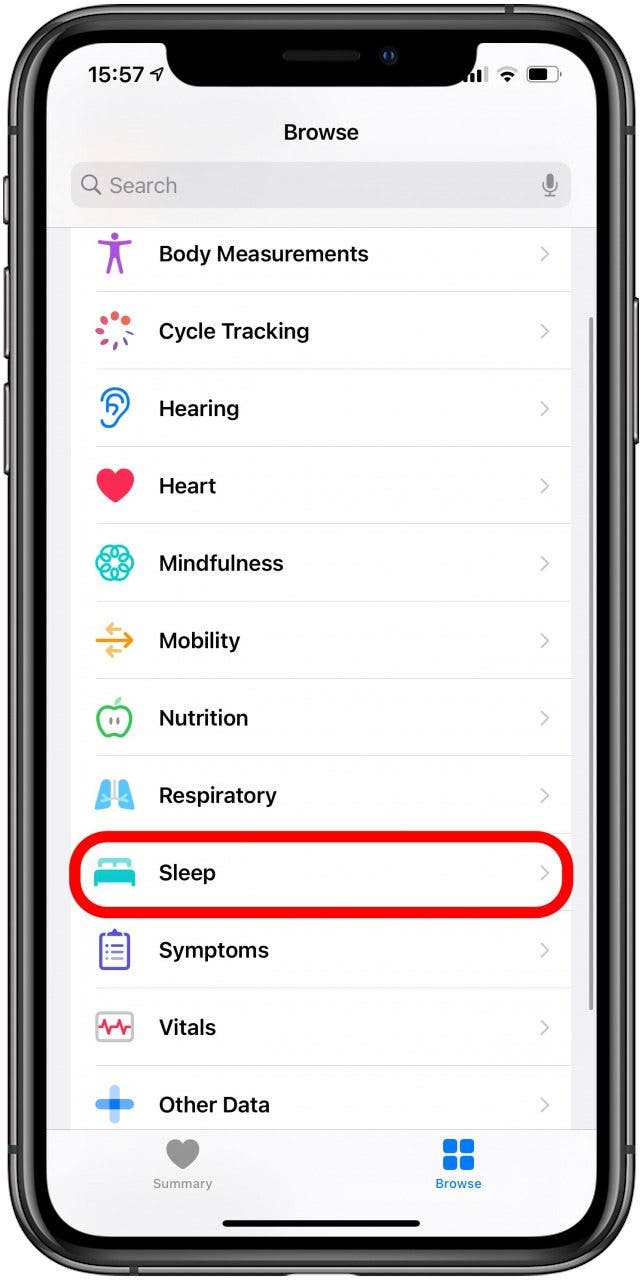
- Tippen Sie unter „Ihr Zeitplan“ auf Bearbeiten. Sie müssen Ihren Zeitplan einrichten, bevor Sie ihn bearbeiten können.
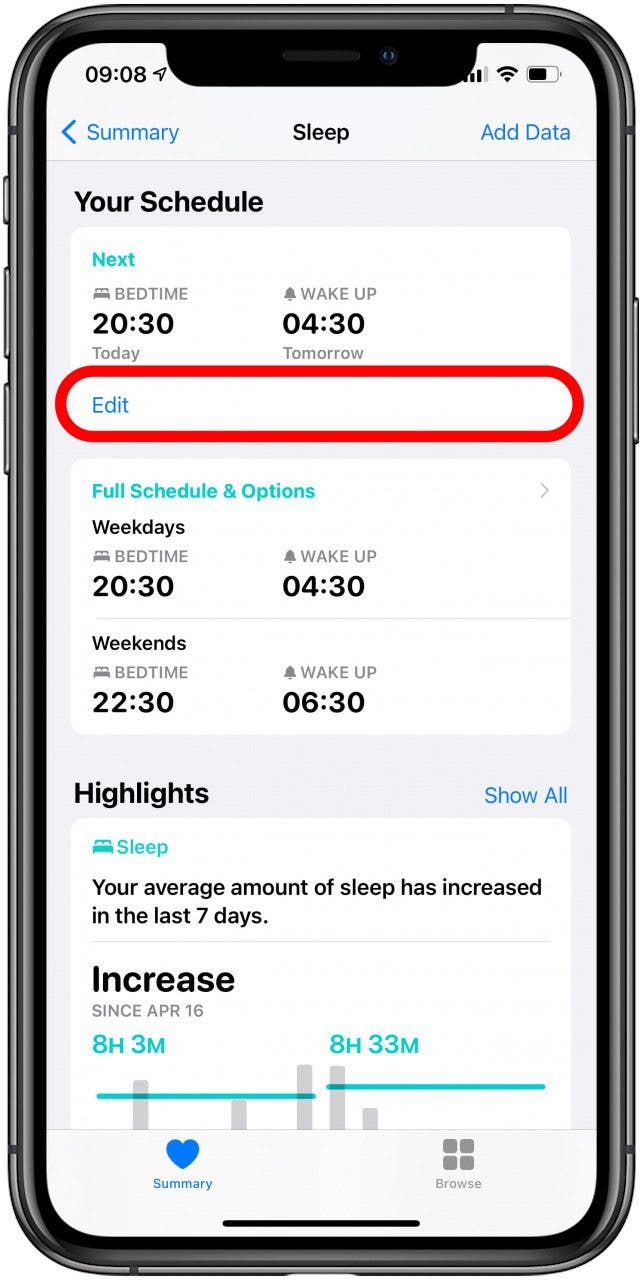
- Unter „Alarmoptionen“ können Sie die Option aktivieren Weckalarm.
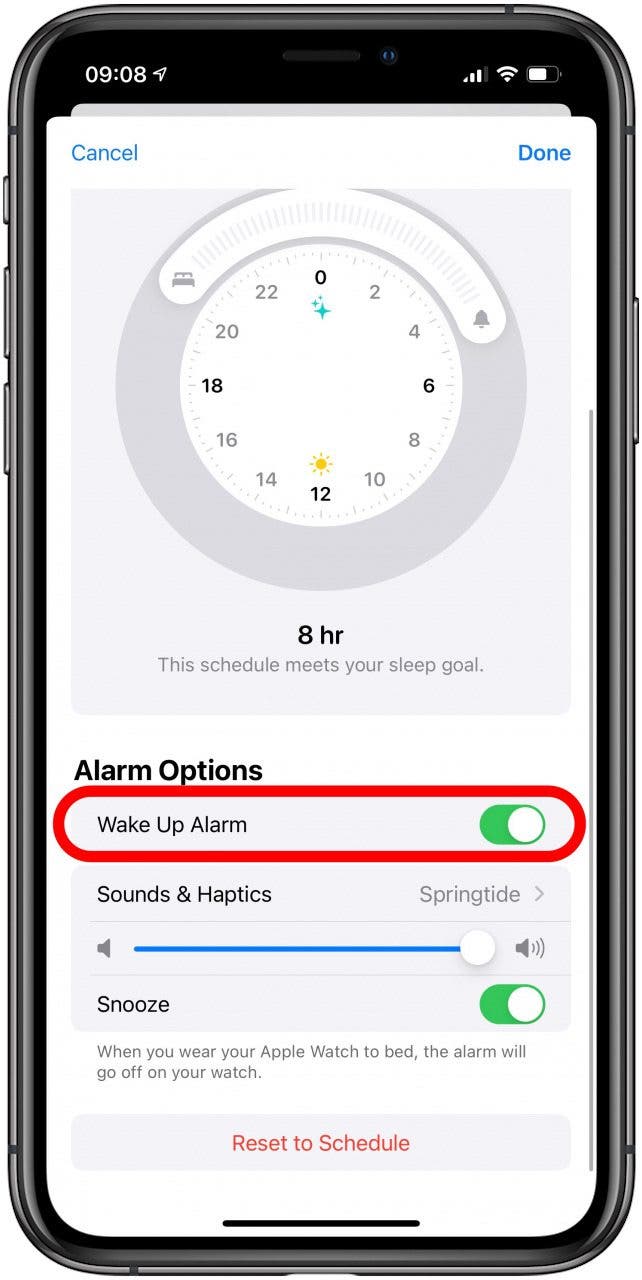
- Tippen Sie anschließend auf Klänge & Haptik.
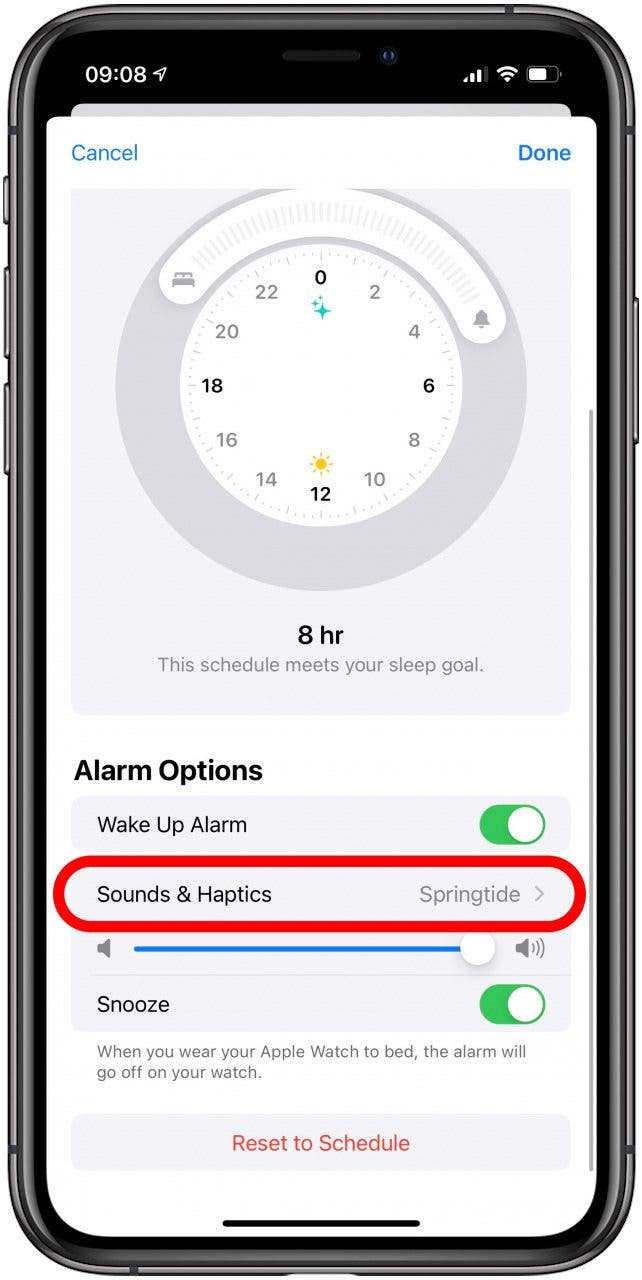
- Hier können Sie auf die verschiedenen Optionen tippen, um zu hören und zu spüren, wie sie Sie wecken. Die Haptik weckt Sie zunächst sanfter, dann beginnt die Musik leise zu spielen und wird mit zunehmendem Alarmton immer lauter.
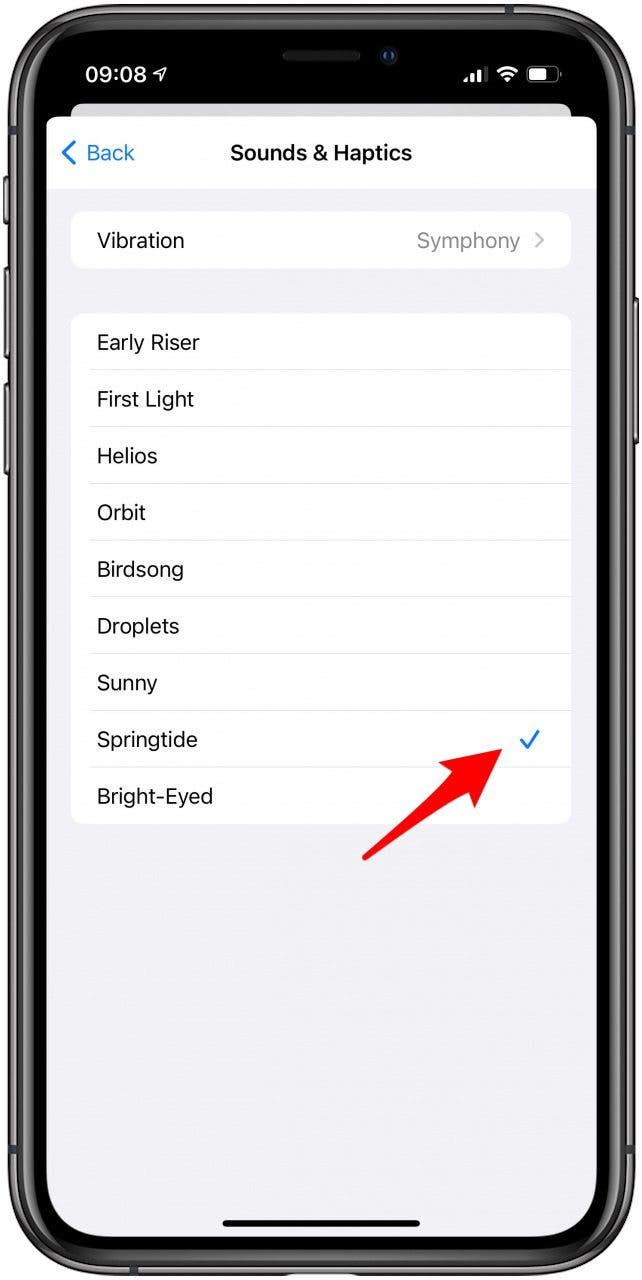
- Klopfen Vibration.
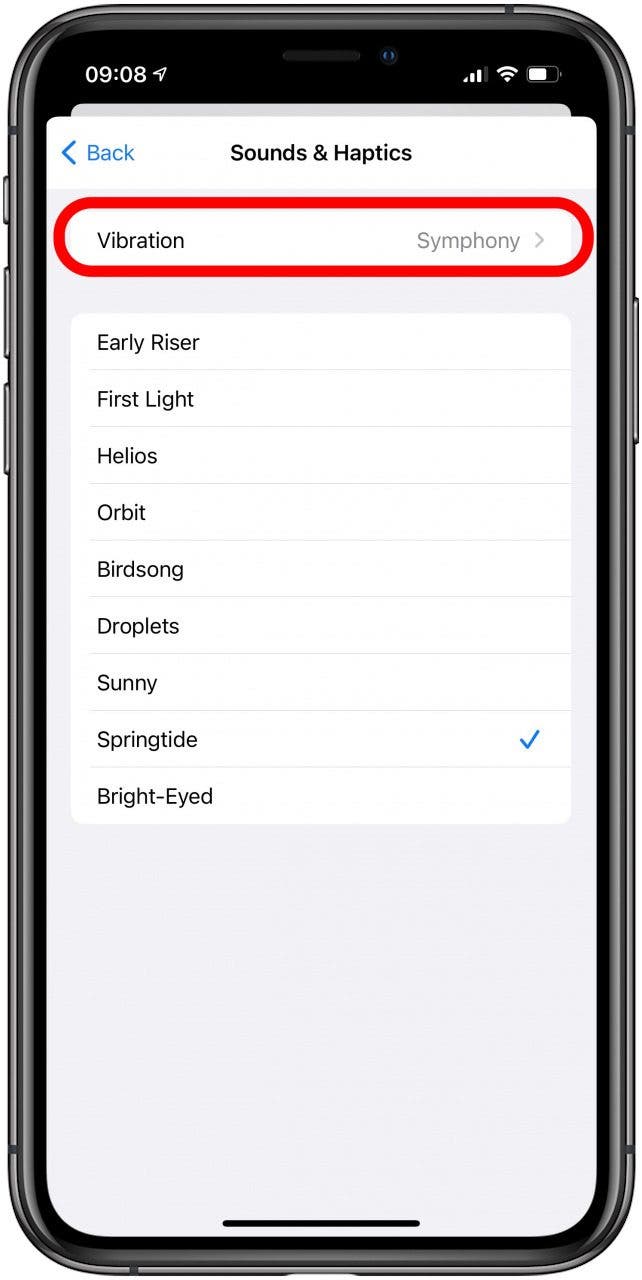
- Hier können Sie Ihren bevorzugten haptischen Rhythmus auswählen oder sogar einen eigenen erstellen.
- Sie können auch tippen Keiner wenn Sie einen Nur-Ton-Alarm bevorzugen.
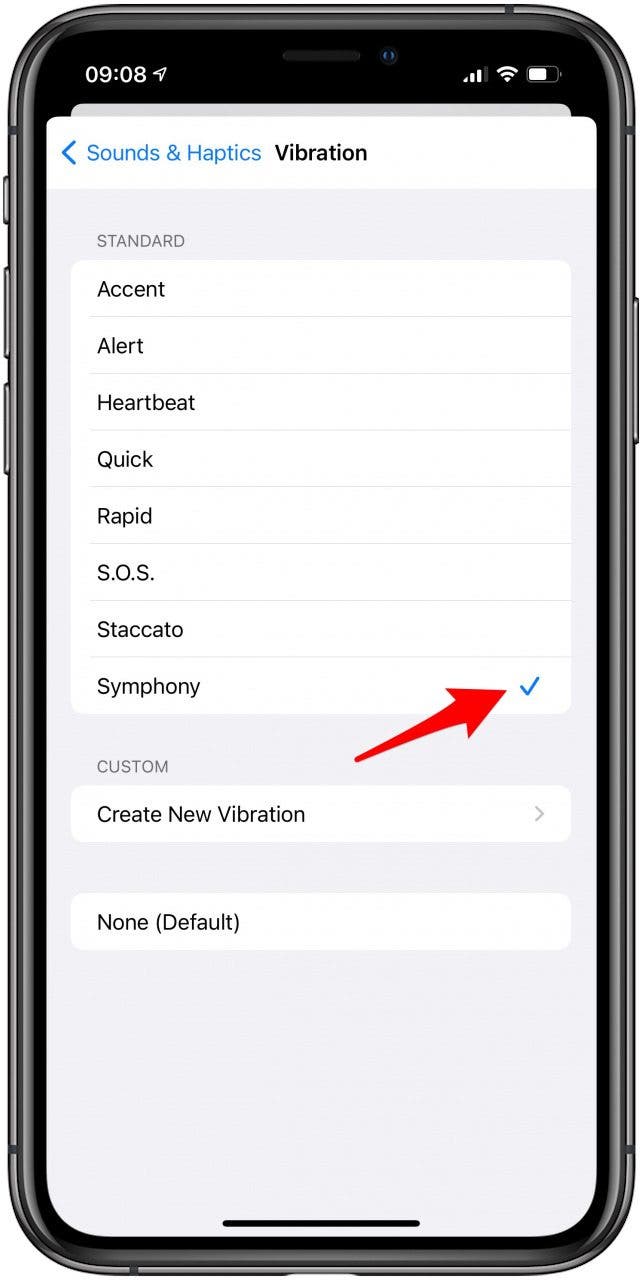
- Ihre Änderungen werden automatisch gespeichert.
- Klopfen Klänge & Haptik und dann Zurück um Ihre Einstellungen weiter zu bearbeiten.
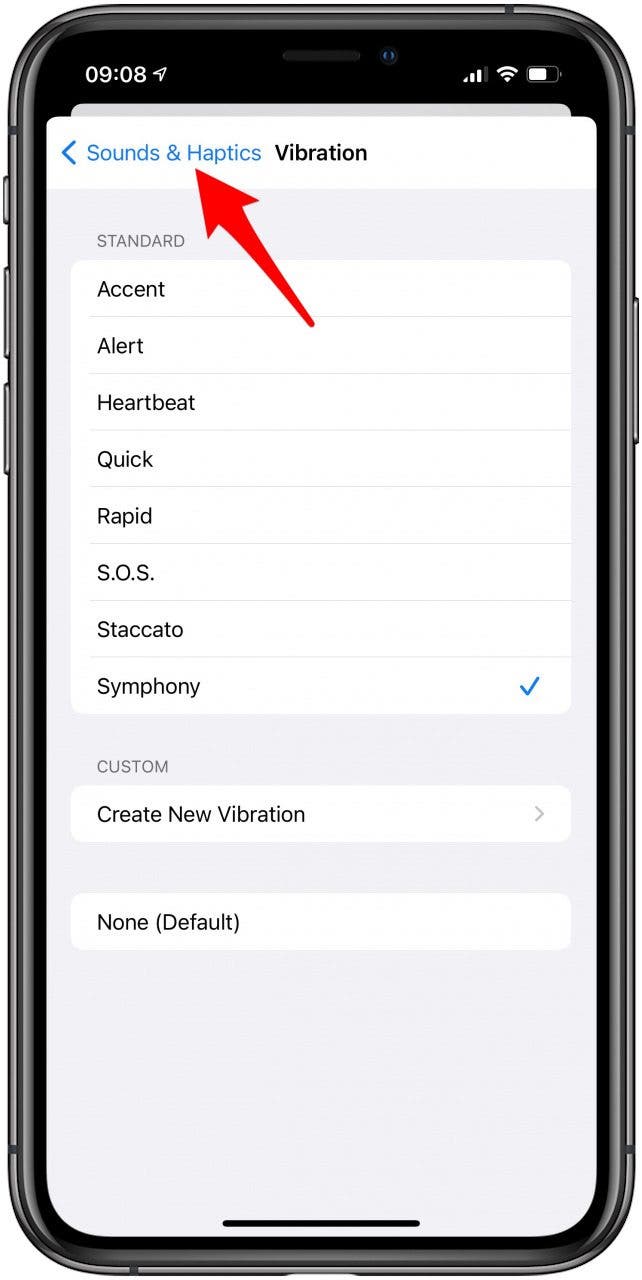
- Als nächstes können Sie den Lautstärkeregler ziehen, um die Lautstärke des Alarms und die Intensität der Vibrationen zu ändern.
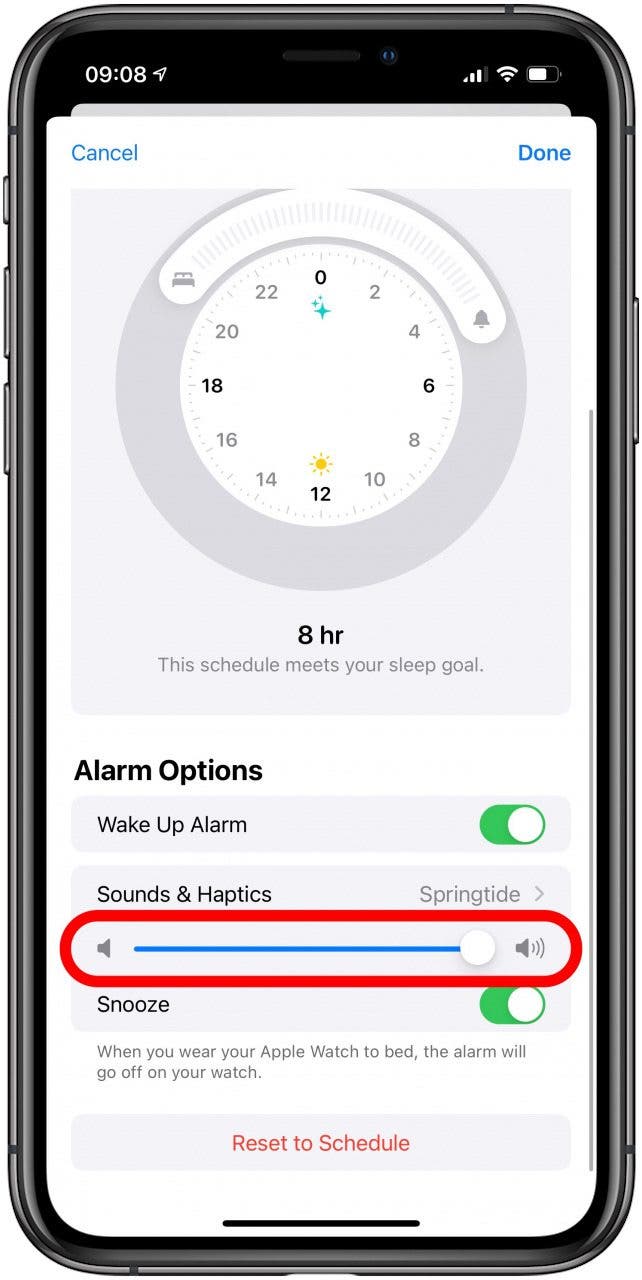
- Sie können auch auf tippen Schlummerfunktion umschalten wenn Sie die Option zum Schlummern Ihres Apple Watch-Weckers wünschen.
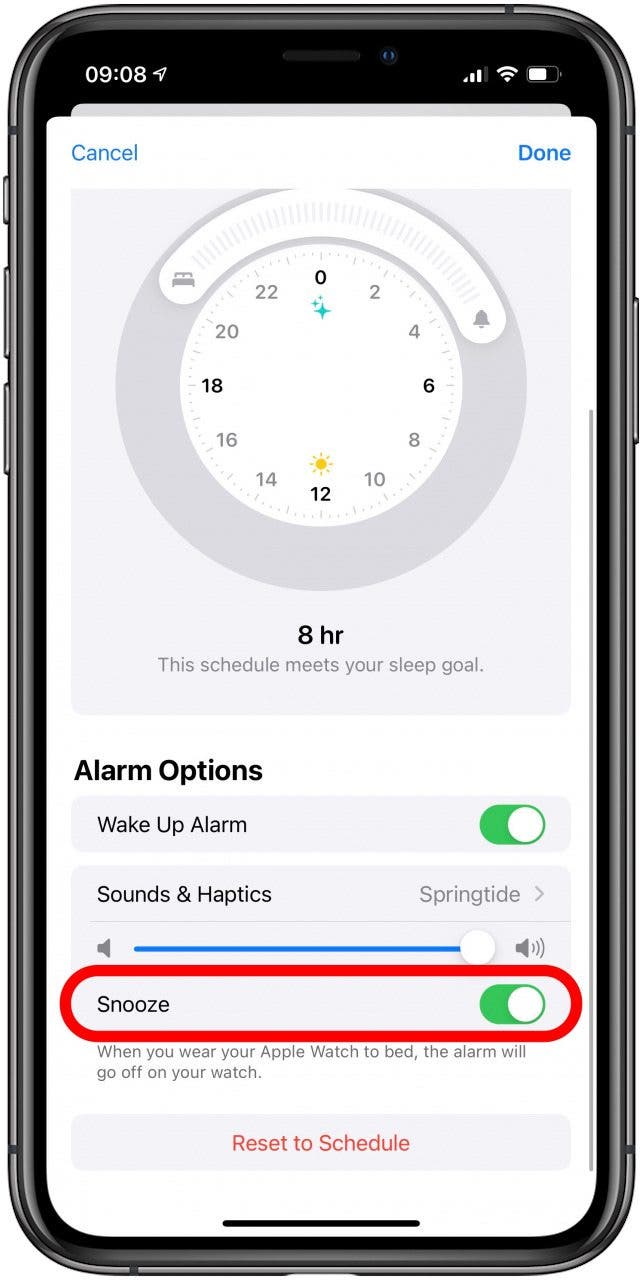
- Klopfen Erledigt um Ihre Änderungen zu speichern.
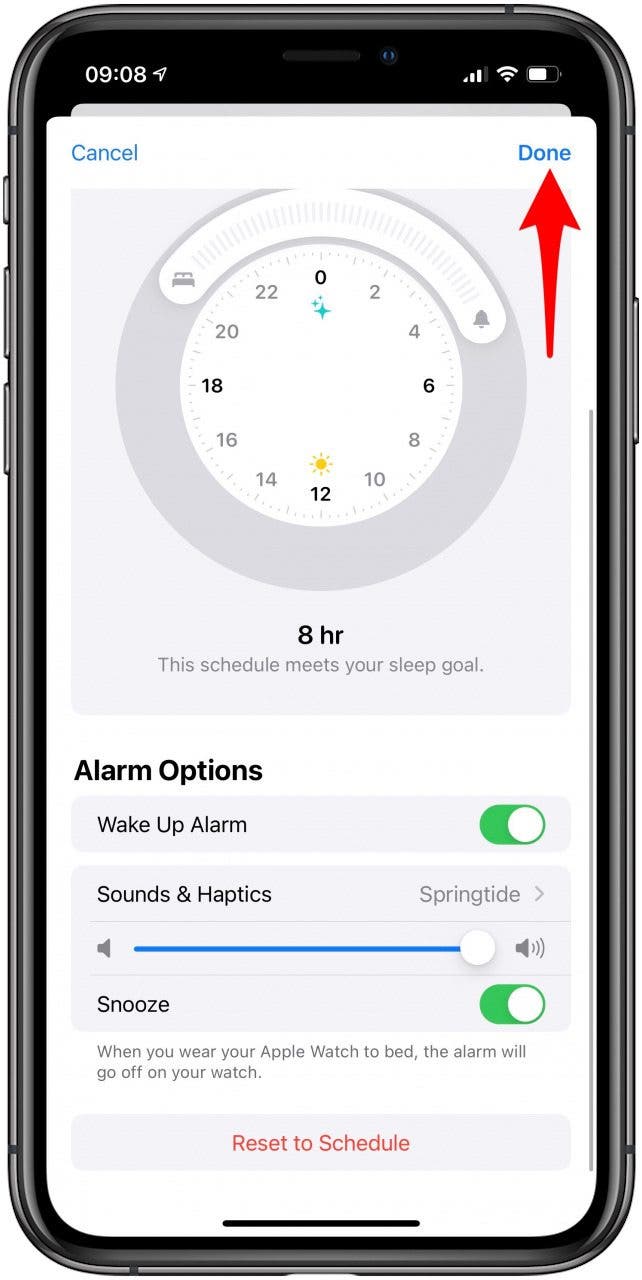
Sobald dies eingerichtet ist, ertönt der Alarm auf Ihrer Apple Watch, wenn Sie sie im Bett tragen, oder auf Ihrem iPhone, wenn Sie Ihre Uhr nicht tragen.
Profi-Tipp: Wenn sich Ihr Zeitplan unerwartet ändert, können Sie Ihren Alarm jederzeit nur für den kommenden Tag ändern. Öffnen Sie die Uhr-App und tippen Sie auf Ändern unter Schlaf | Aufwachen. Sobald Sie den Alarm ausschalten, werden Sie gefragt, ob Sie den Alarmplan insgesamt oder nur für diesen Tag ändern möchten.
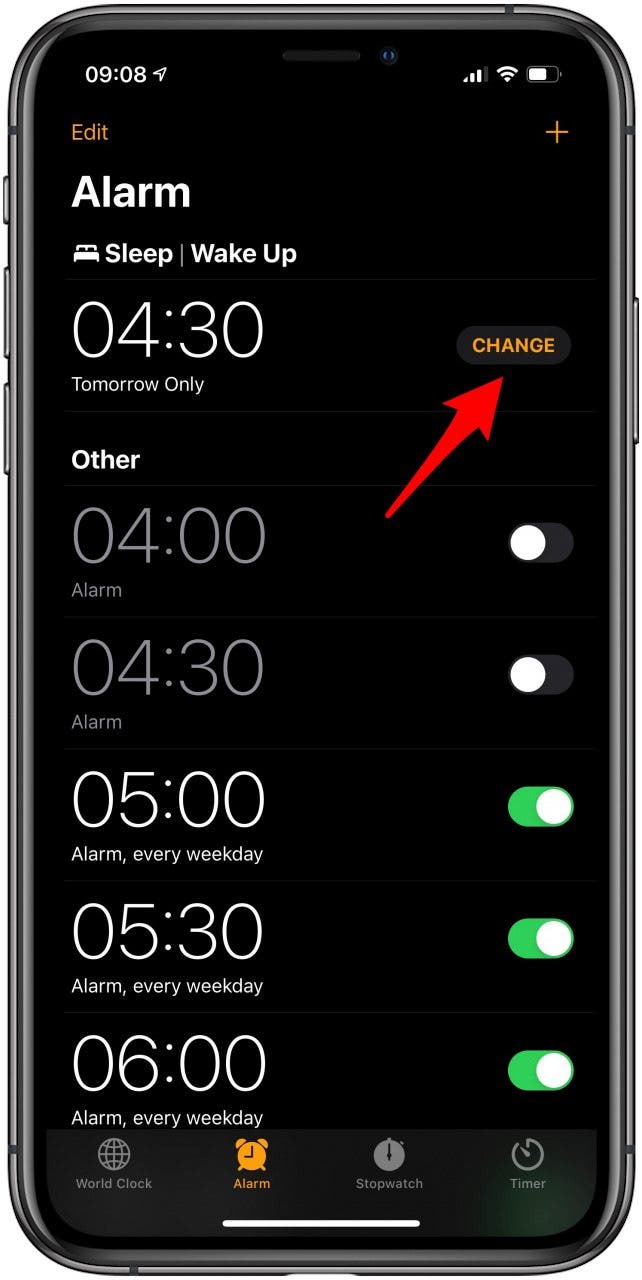
Beste Schlaf-Tracker-Apps
Obwohl die standardmäßige Schlaf-Tracking-Funktion der Apple Watch für grundlegende Funktionen hervorragend geeignet ist, bieten einige großartige Apps von Drittanbietern eine detailliertere Analyse Ihrer Schlafmuster, beispielsweise die Möglichkeit, zu erkennen, wie lange Sie in verschiedenen Schlafphasen bleiben.
1. AutoSleep (3,99 $)
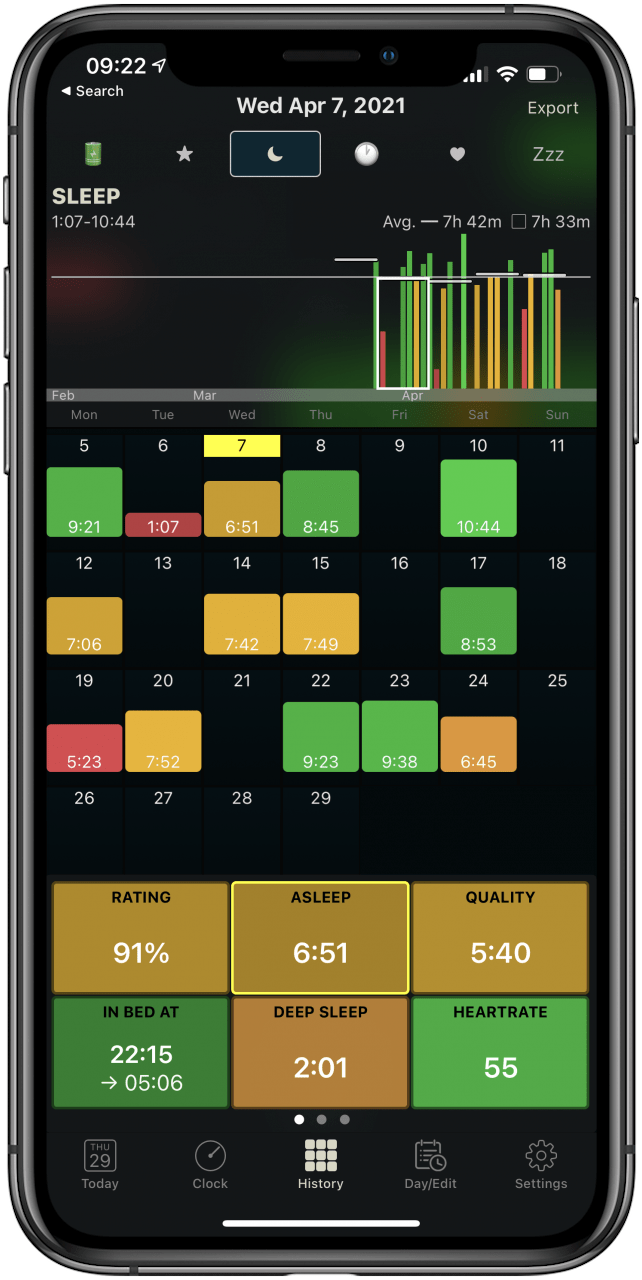
AutoSleep sieht ähnlich aus wie das Schlafdiagramm in Ihrer Health-App, bietet jedoch viel mehr Einblick. Es analysiert die Qualität Ihres Schlafes und liefert ein etwas verwirrendes, aber sehr ausführliches Diagramm der genauen Zeiten, in denen Sie tief geschlafen, leicht geschlafen oder unruhig waren. Da es sich um eine kostenpflichtige App handelt, müssen Sie sich überhaupt nicht mit Werbung befassen. Für eine einmalige Gebühr von 3,99 $ können Sie ein nahtloses Schlaf-Tracking-Erlebnis genießen, das Sie mit kostenlosen Schlaf-Apps nicht immer erreichen können.
2. Schlafuhr von Bodymatter (Frei)
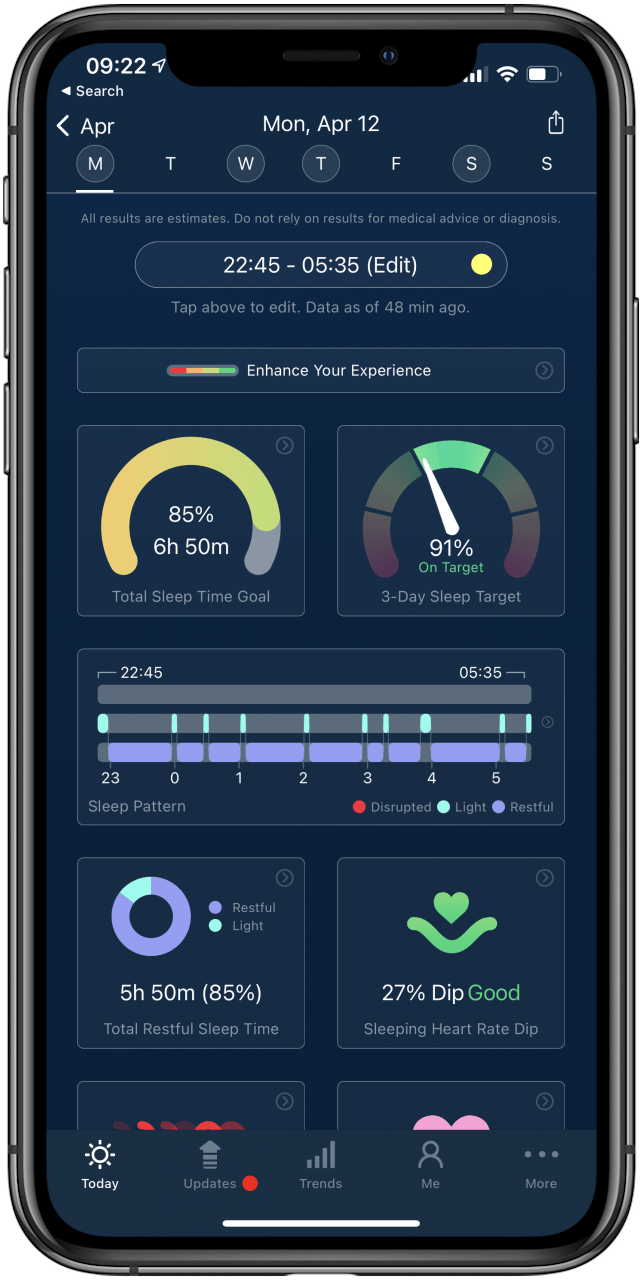
Sleep Watch ist eine kostenlose App, die sich auf Gesundheit konzentriert. Es verwendet Ihre Apple Watch, um Ihren Schlaf automatisch zu verfolgen, und nutzt künstliche Intelligenz, um Ihre Schlafgewohnheiten zu verfolgen, zu analysieren und zu verbessern. Eine der coolsten Funktionen der Sleep Watch-App ist die Schlaf-Herzfrequenz-Dip-Analyse. Es zeigt Ihnen jede Nacht an, wie stark Ihre Herzfrequenz im Schlaf gesunken ist. Im Allgemeinen gelten niedrigere Einbrüche als besser (solange sie in einem gesunden Bereich liegen), da sie tendenziell auf einen erholsameren Schlaf hinweisen.
Jeden Morgen fragt Sie die App, wie ausgeruht Sie sich fühlen. Wenn an Ihrem Schlaf etwas Ungewöhnliches ist, werden Sie auch gefragt, was Sie anders gemacht haben. Meiner Erfahrung nach habe ich festgestellt, dass ich an Tagen, an denen ich mehr Sport trieb oder kurz vor dem Schlafengehen eine körperliche Aktivität ausübte, einen viel geringeren Abfall verspürte als an Nächten, in denen ich Koffein trank oder eher bewegungsarm war. Die benutzerfreundliche Oberfläche und der ganzheitliche Gesundheitsfokus dieser App machen sie zu einer der besten kostenlosen Optionen.
3. Schlaf++ (Frei)
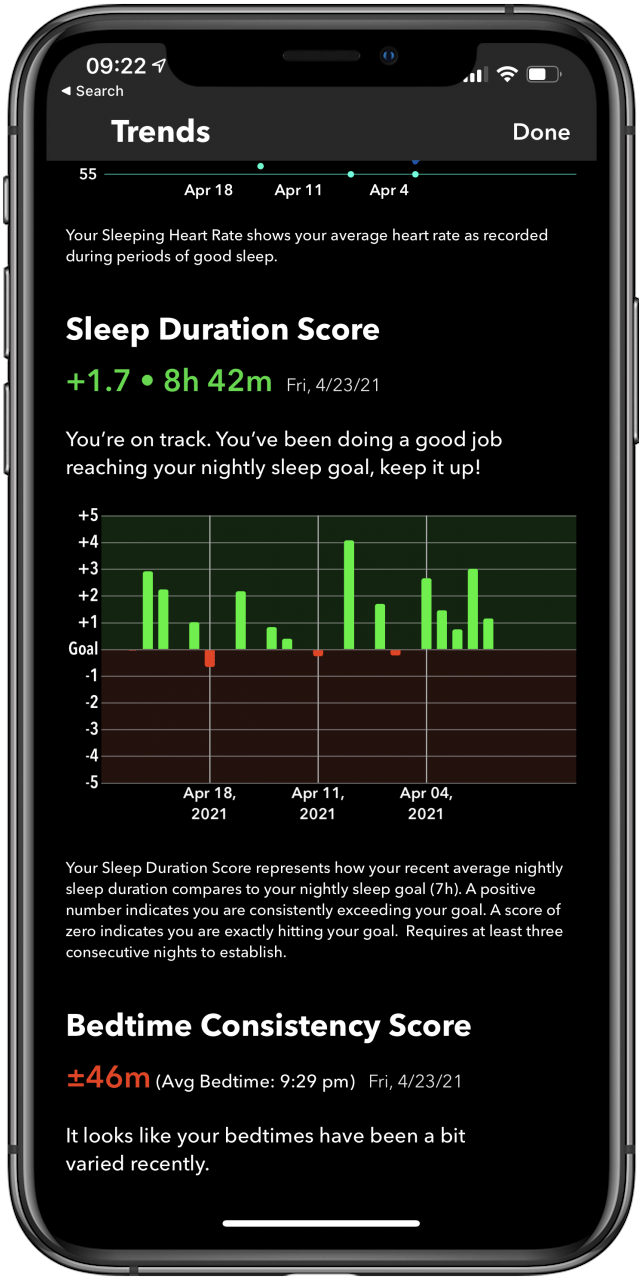
Sleep++ ist eine kostenlose Schlaf-Tracking-App, die vom selben Entwickler entwickelt wurde wie Pedometer++, meine Lieblings-Schrittzähl-App. Diese App ist etwas einfacher als Sleep Watch, bietet aber viele Informationen über Ihre Schlafqualität und -dauer. Es enthält auch eine tolle Trends-Seite, die Ihnen Ihre nächtlichen Trends, Ihre Schlafherzfrequenz, Ihren Schlafdauer-Score und Ihren Schlafenszeit-Konsistenz-Score zeigt.
4. Schlafzyklus (Frei)
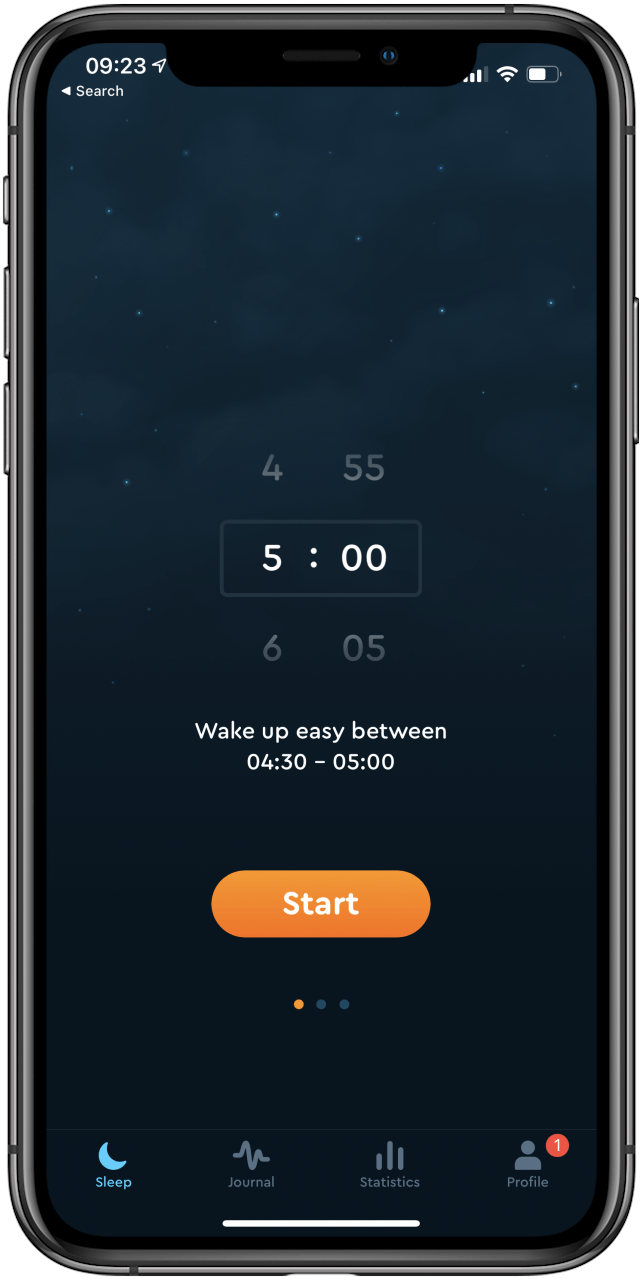
Sleep Cycle ist eine kostenlose App, es gibt jedoch auch eine kostenpflichtige Version für 29,99 $ pro Jahr. Die Premium-Option bietet viele Zusatzfunktionen wie intelligente Alarme, Schlafhilfe und Stimmungsaufzeichnungen beim Aufwachen. Die kostenlose Version von Sleep Cycle zeichnet alle Geräusche auf, die nachts passieren, und erkennt Schlafgespräche, Husten und mehr. Was nicht ideal ist, ist, dass die App erfordert, dass Sie Ihr Telefon flach neben Ihrem Bett platzieren. Wenn Sie also eine kabellose Ladestation haben, die Ihr Telefon aufrecht hält, müssen Sie möglicherweise ein anderes Ladegerät verwenden.
5. Prime-Schlafrekorder (Frei)
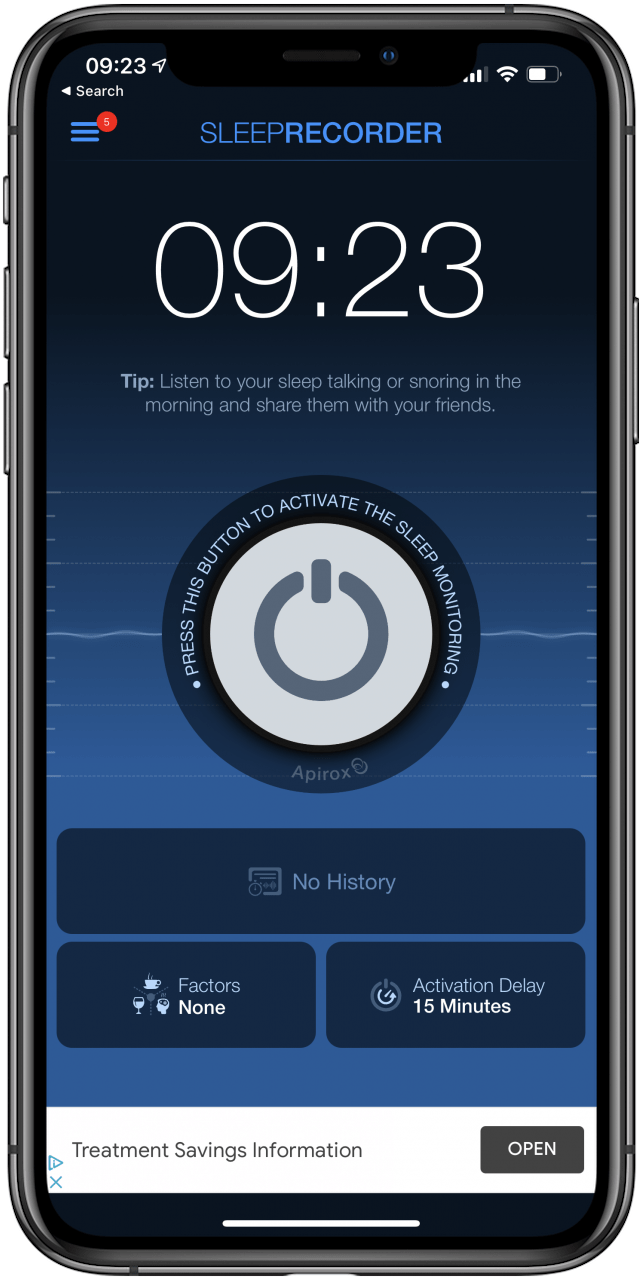
Mit einer durchschnittlichen Bewertung von 4,5 Sternen von über 9.000 Benutzern können Sie davon ausgehen, dass Prime Sleep Recorder etwas richtig macht. Diese kostenlose App zeichnet Ihr Sprechen und Schnarchen auf, während Sie schlafen, und ermöglicht es Ihnen, es morgens anzuhören. Die kostenpflichtige Version der App kostet 3,99 US-Dollar pro Monat bzw. 11,99 US-Dollar, wenn Sie sich für die einmalige Gebühr entscheiden.
Es gibt auch einige kostenpflichtige Verlängerungen, die Sie auswählen können, wenn Sie die einmalige Gebühr zahlen. Dazu gehören intelligente Alarme für 3,99 $, Schnarchstopp für 3,99 $ (dies nutzt eine leichte Haptik, um das Schnarchen zu verhindern) und Einschlafgeräusche für 3,99 $. Ein weiterer toller Vorteil der App ist, dass sie künstliche Intelligenz und maschinelles Lernen nutzt, um ihre Genauigkeit zu verbessern.
Die Antwort auf die Frage „Zeichnet meine Apple Watch den Schlaf auf?“ lautet eindeutig „Ja“! Es stehen jedoch viele Optionen zur Auswahl, die sowohl in Ihrer Apple Watch enthalten sind als auch von Drittentwicklern verfügbar sind. Der integrierte Schlaf-Tracker der Apple Watch ist eine gute Wahl, bietet aber nicht die benutzerfreundlichste Schlafzyklusgrafik. Meiner Meinung nach ist Sleep Watch von Bodymatter die beste Schlaf-Tracking-App für die Apple Watch. Welche hast du ausprobiert?